Hauptinhalt:
![]() Über den Autor
Über den Autor
![]() Reviews und Preise
Reviews und Preise
Bei der Aufnahme geschützter Videos können Sie einen schwarzen Bildschirm finden. Dies liegt hauptsächlich am DRM-Schutz. Der DRM-Schutz dient dem Schutz urheberrechtlich geschützter Inhalte. In Anbetracht der einschlägigen Richtlinien wird es nicht empfohlen, geschützte Videos aufzuzeichnen, da dies zu einer Gesetzesverletzung führen kann. Was aber, wenn Sie sie für den persönlichen Gebrauch aufnehmen möchten? Ja. Es gibt auch Möglichkeiten, wenn Sie die geschützten Videos ohne schwarzen Bildschirm aufnehmen können. In diesem Artikel finden Sie zwei Methoden, wie Sie geschützte Videos aufnehmen können. Im Folgenden finden Sie die Methoden und die Meinungen der Redakteure zu den Lösungen:
| Video-rekorder |
Eigenschaften |
Aufnahmequalität |
Schwierigkeitsgrad |
|
Hoch – Aufnahme in bis zu 8K-Qualität; Ein professioneller DRM-Videoaufzeichnungsmodus; kein Wasserzeichen/schwarzer Bildschirm; |
Hoch |
Super einfach |
|
|
Mittel – Unterstützt grundlegende Aufnahmeanforderungen, es gibt jedoch zu einschränkende Faktoren |
Mittel |
Einfach |
Geschützte Videos auf dem Bildschirm aufnehmen (ohne schwarzen Bildschirm)
Wenn Sie beim Aufnehmen der geschützten Videos keinen schwarzen Bildschirm sehen möchten, werden einige leistungsstarke Videorekorder wie EaseUS RecExperts empfohlen. Dieser Mac- und Windows-Videorekorder ermöglicht auch die Auswahl der Audioressourcen, wie internes und externes Audio. Daher können Sie den Bildschirm mit Audio problemlos aufnehmen. Sie können die Ausgabeformate wie MP4, MKV, AVI, MOV auswählen. Fast alle häufig genutzten Dateiformate werden unterstützt.
Außerdem kann die geplante Aufnahme zum automatischen Aufzeichnen von Videos verwendet werden. Sie können die Startzeit und das Ende der Aufgabe auswählen. Außerdem können Sie je nach Wunsch den Vollbild- oder benutzerdefinierten Bildschirm aufzeichnen. Darüber hinaus kann diese Software den Bildschirm auch als GIF aufzeichnen. Der gesamte Aufnahmevorgang ist einfach und für Anfänger geeignet.
Hauptfunktionen:
- Bildschirmaufnahme auf beliebten Plattformen, z.B., Screenshot von Netflix ohne schwarzen Bildschirm erstellen
- Nehmen Sie die Videoshows mit App-Sound auf
- Streaming-Video aufnehmen
- Machen Sie Screenshots für DRM-geschützte Videos
Damit Sie alle geschützten Videos ohne schwarzen Bildschirm aufnehmen können, benötigen Sie lediglich den unten aufgeführten hervorragenden Videorekorder. Laden Sie dieses Bildschirmaufnahmeprogramm kostenlos herunter und nehmen Sie die geschützten Videos auf dem Bildschirm wie folgt auf.
Hier ist eine Liste der Schritte zum Aufnehmen geschützter Videos über EaseUS RecExperts:
Schritt 1. Starten Sie EaseUS RecExperts und klicken Sie auf das nach unten gerichtete Dreieck, um im linken Bereich die Schaltfläche „Erweiterter Modus“ zu finden, die wie ein kleiner Fernseher aussieht.

Schritt 2. Wählen Sie aus, ob Sie die Webcam, den Systemton oder das Mikrofon aufnehmen möchten. In dieser Benutzeroberfläche können Sie beliebte Streaming-Sites sehen, darunter YouTube, Netflix, Vimeo, Amazon Prime, Disney, Hulu usw. Klicken Sie dann auf eine Site und Sie werden zur offiziellen Website weitergeleitet.

Schritt 3. Gehen Sie zurück zu EaseUS RecExperts und klicken Sie auf „REC“, um fortzufahren. Die Aufnahme beginnt nach einem Countdown von 3 Sekunden. Auf Ihrem Bildschirm wird eine Taskleiste angezeigt. Wählen Sie dort die entsprechende Schaltfläche, um die Aufnahme anzuhalten oder zu stoppen.

Schritt 4. Wenn die Aufnahme beendet ist, werden Sie zur Vorschauoberfläche weitergeleitet, wo Sie die aufgenommenen Videos ansehen und bearbeiten können. Hier können Sie eidgen, Screenshots von der Aufnahme machen oder die Lautstärke und Wiedergabegeschwindigkeit nach Ihren Wünschen anpassen.

- Haftungsausschluss:
- Gemäß den Urheberrechtsgesetzen sind urheberrechtlich geschützte Inhalte gegen die Aufnahme mit DRM-Schutz geschützt. Sie sind verpflichtet, die Nutzungsbedingungen der App und den Digital Millennium Copyright Act einzuhalten.
Geschützte Videos mit einem Handy aufzeichnen
Diese Methode ist kostenlos, da Sie keine Aufnahmesoftware auf dem Markt kaufen müssen. Sie müssen lediglich ein externes Telefon mit einer Kamera vorbereiten. Wenn Sie diese Methode ausprobieren, wird bei den Aufnahmen niemals ein schwarzer Bildschirm angezeigt.
Es ist eine kostengünstige Methode. Stellen Sie bei dieser Methode jedoch sicher, dass Hintergrund und Licht in gutem Zustand sind. Außerdem müssen Sie die Geräusche kontrollieren, um die Qualität der Aufnahme sicherzustellen.
- 👀 Was Sie vorbereiten sollten:
- Computer oder Telefone zum Abspielen der geschützten Videos
- Ein weiteres Telefon mit einer Kamera zum Aufnehmen geschützter Videos
- Ruhige Umgebung
DRM-geschützte Videos über ein externes Telefon aufnehmen:
Schritt 1: Bereiten Sie ein externes Telefon mit einer Kamera vor, um die Videos aufzunehmen. Befestigen Sie die Kamera auf dem Stativ. Passen Sie außerdem den Aufnahmewinkel an, um sicherzustellen, dass der gesamte Bildschirm erfasst wird.
Schritt 2. Nachdem Sie die Kameraposition geändert haben, können Sie mit der Aufnahme beginnen. Denken Sie daran, die geschützten Videos auszuführen.
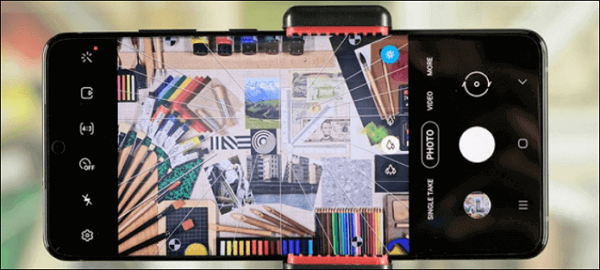
Schritt 3. Wenn Sie fertig sind, schalten Sie die geschützten Videos und die Kamera Ihres Telefons aus.
Bonus-Tipp: Was ist bildschirmgeschütztes Video?
Wenn die Bildschirmaufzeichnung blockiert ist, kann es sein, dass Sie mit bildschirmgeschützten Videos konfrontiert werden. Was sind also bildschirmgeschützte Videos? Normalerweise unterliegen Videos wie Netflix-Shows und Amazon Prime-Videos aufgrund des Urheberrechts dem DRM-Schutz. Geschützte Videos werden nicht für die kommerzielle Nutzung empfohlen. Wenn Sie diese für kommerzielle Zwecke aufzeichnen und online weitergeben, stellt dies einen Verstoß gegen das Gesetz dar.
FAQs zur Bildschirmaufzeichnung geschützter Videos
Hier sind einige häufig gestellte Fragen aus der Öffentlichkeit.
1. Wie kann ich ein geschütztes Video auf meinem Computer aufnehmen?
Einige Streaming-Plattformen verfügen über die Cloud-DVR-Funktion, um dieses Video aufzuzeichnen. Wenn nicht, versuchen Sie es mit einer Bildschirmaufzeichnungssoftware, die diese Funktion ermöglicht. Entsperrte Rekorder wie EaseUS RecExperts sind in der Lage, bildschirmgeschützte Videos auf dem Computer aufzuzeichnen. Für kommerzielle Aufnahmen funktioniert es jedoch nicht. Sie können es nur für den persönlichen Gebrauch verwenden.
Außerdem hilft dieser Videorekorder dabei, Zoom-Meetings auf dem Mac aufzuzeichnen.
2. Warum ist die Website bei der Bildschirmaufzeichnung schwarz?
Es ist möglich, dass Sie mit bildschirmgeschützten Videos konfrontiert werden. Wenn die Videos unter DRM-Schutz stehen, wird ein schwarzer Bildschirm angezeigt, wenn Sie sie mit anderen Rekordern aufnehmen.
3. Kann ich urheberrechtlich geschützte Videos auf dem Bildschirm aufzeichnen?
Aus urheberrechtlichen Gründen können Sie diese DRM-geschützten Videos nicht auf dem Bildschirm aufzeichnen. Manche Leute zeichnen sie für kommerzielle Zwecke auf, dies kann als Verstoß gegen das Urheberrecht angesehen werden.
Ist der Artikel hilfreich?
Updated von Katrin
Jahrgang 1992; Studierte Mathematik an SISU, China; Seit 2015 zum festen Team der EaseUS-Redaktion. Seitdem schreibte sie Ratgeber und Tipps. Zudem berichtete sie über Neues und Aufregendes aus der digitalen Technikwelt.
Written von Mako
Technik-Freund und App-Fan. Mako schreibe seit März 2016 für die Leser von EaseUS. Er begeistert über Datenrettung, Festplattenverwaltung, Datensicherung, Datenspeicher-Optimierung. Er interssiert sich auch für Windows und andere Geräte.
Bewertungen
-
"EaseUS RecExperts ist ein einfach zu bedienend und bietet umfassende Funktionen. Der Recorder kann neben dem Geschehen auf Ihrem Bildschirm auch Audio und Webcam-Videos aufnehmen. Gut gefallen hat uns auch, dass es geplante Aufnahmen und eine Auto-Stopp-Funktion bietet."
Mehr erfahren -
"EaseUS RecExperts bietet die umfassenden Lösungen für die Aufzeichnung und die Erstellungen von Screenshots Ihres Bildschirms, die Sie für eine Vielzahl von persönlichen, beruflichen und bildungsbezogenen Zwecken verwenden können."
Mehr erfahren -
"Für unserer YouTube-Videos ist ein Bildschirmrekorder sehr nützlich. Wir können die Aktivitäten in Photoshop oder Lightroom einfach aufnehmen. Kürzlich habe ich die Bildschirm-Recorder von EaseUS getestet und sie ist bei weitem die beste, die ich bisher verwendet habe."
Mehr erfahren
Verwandete Artikel
-
10 beste Windows 11 Video Player (2025 Aktualisiert)
![author icon]() Maria/Jun 20, 2025
Maria/Jun 20, 2025
-
Kann man Peacock auf mehreren Geräten sehen
![author icon]() Maria/May 30, 2025
Maria/May 30, 2025
-
Online-Kurse aufzeichnen und auf Windows PC/Mac speichern
![author icon]() Mako/Apr 27, 2025
Mako/Apr 27, 2025
-
Aufzeichnung von Remotedesktopsitzungen unter Windows und Mac
![author icon]() Maria/Apr 27, 2025
Maria/Apr 27, 2025

EaseUS RecExperts
- Den Bildschirm mit Audio aufnehmen
- Die Webcam aufnehmen
- Die PC-Spiele reibungslos aufnehmen
Hot Artikel